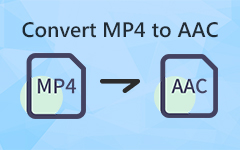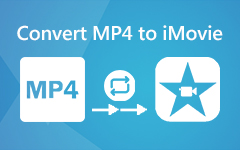VSDC Ücretsiz Video Dönüştürücü İncelemesi: Genişletilmiş Özelliklerinin İncelenmesi
Herkes erişilebilir ve ücretsiz bir araç aramak ister. Ayrıca, diğerlerinin internet üzerinden bir medya dönüştürücü satın almak için yeterli parası yoktur. Bu nedenle, ücretsiz bir dönüştürücü yazılımı arıyorsanız ve dosyalarınızı çok çeşitli dosya biçimlerine dönüştürebiliyorsanız, mükemmel makale incelemesindesiniz. Size VSDC'yi tanıtmak istiyoruz Ücretsiz Video Dönüştürücü. Ücretsiz olsa bile, beklemeyeceğiniz özelliklere sahiptir. Buna ek olarak, takdir edeceğiniz gelişmiş düzenleme araçları sunar. Bununla birlikte, size aşağıdaki bu dönüştürücü yazılımı daha fazla tanıtmamıza izin verin. Lafı fazla uzatmadan okumaya başlayalım.

Bölüm 1. VSDC Ücretsiz Video Dönüştürücü Nedir?
Fiyat:Kullanımı ücretsizdir. Ancak, Pro sürümünü 19.99 $ karşılığında satın alabilirsiniz.
Platform:Windows 2000, Windows XP, Windows Vista, Windows 7 ve Windows 8.
VSDC Free Video Converter, aşağıdakiler gibi birçok özellik sunar:
- 1. Tüm önemli formatları destekler.
- 2. Videolardan ses ve ayrı kareler kaydedebilir.
- 3. Birkaç dosyayı tek bir dosyada birleştirebilir.
- 4. Bazı video parçalarını silebilirsiniz.
- 5. Dosyanızı parçalara ayırabilirsiniz.
- 6. Yüksek dönüşüm kalitesi sağlar.
Artıları:
- 1. Arayüzü özelleştirmenizi sağlar.
- 2. Birçok güncellenmiş video efektine, filtreye ve geçişe sahiptir.
- 3. Eski bilgisayarlarda bile çalışır!
Eksileri:
- 1. Ücretsiz sürümde haftalık performansa sahiptir.
- 2. Düzenleme araçlarının kullanımı zordur.
Bölüm 2. VSDC Ücretsiz Video Dönüştürücü İncelemesi
arayüzey
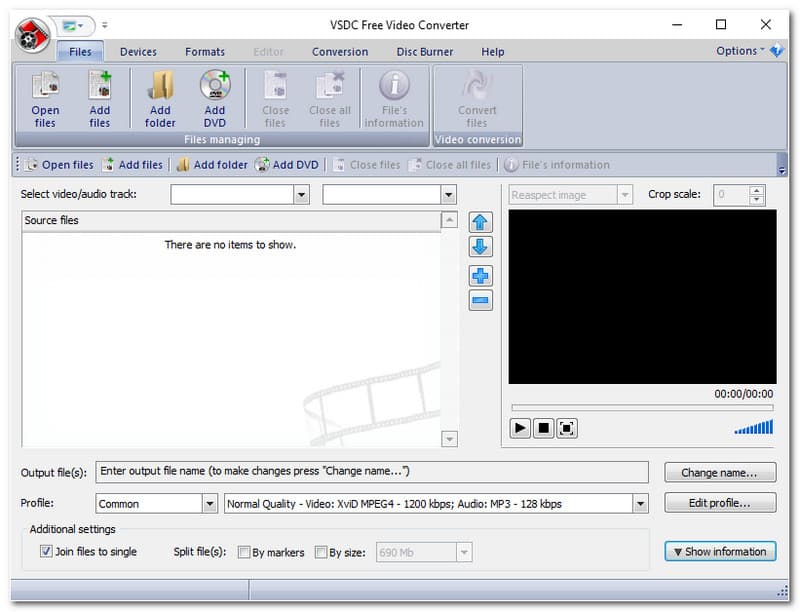
VSDC Free Video Converter, özelleştirilebilir bir arayüze sahiptir. Yazılım panelinin rengini değiştirmenizi sağlar. Yazılımın sağ paneline baktığınızda, Opsiyonlar Seçin ve stil. Bundan sonra, rengi Mavi, Siyah, Aqua ve Gümüş olarak değiştirme seçeneğiniz vardır. Buna ek olarak, bir dosyayı dönüştürmek istediğinizde dosya seçeneklerini ve mevcut cihaz ve formatları bulmak kolaydır.
Daha ne? Dosyalarınızı ekledikten sonra, yazılımın sağ panelinde dönüştürmeden önce dosyanızı önizleyebileceğiniz küçük bir kutu bulunur. Sonuç olarak, basit bir arayüze sahiptir.
Desteklenen Giriş ve Çıkış Formatları
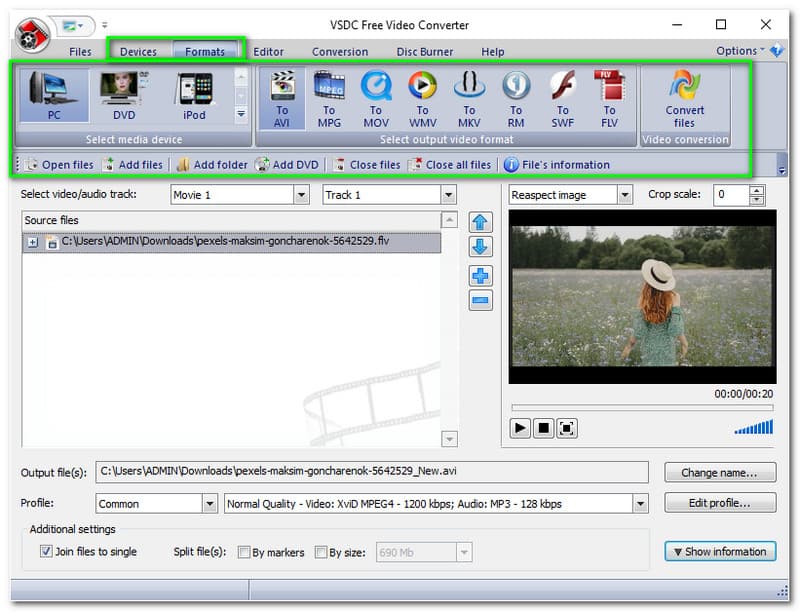
| Video Giriş Formatları | MTV, AMV, SWF, FLV, RM, RMVB, MKV, WMV, MPEG, VCD, SVCD, 3GP, 3G2, MOV, M4V, MP4, AVI, DVD ve daha fazlası. |
| Ses Girişi Formatları | AC3, WAV, AMR, OGG, AAC, M4A, MP3 ve daha fazlası. |
| Video Çıkış Formatları | MJPEG, XviD, DivX, H.264, MPEG-4, NUT, MTV, AMV, DV, SWF, FLV, RM, RMVB, MKV, MTS, M2TS, TS, MOD, TOD, VOB, QuickTime ve daha fazlası. |
| Ses Çıkış Formatları | CDA, CUE, APE, AU, MPA, AIFF, DTS, AC3, WAV, VOC, RAM, RA, OGG, FLAC, AAC, M4A, WMA, MP3, MP2 ve daha fazlası. |
| Görüntü-Çıktı Formatları | GIF, PNG, JPEG ve BMP. |
| Çıkış Cihazları Formatları | iPhone, iPod, iPad, iTunes, Akıllı Telefonlar, Sony PSP, PlayStation, Xbox, Blackberry akıllı telefonlar, iRiver, Zune, DVD oynatıcı ve daha fazlası. |
Gelişmiş Dışa Aktarma Ön Ayarları
Dışa aktarma ön ayarlarını kullandıktan sonra, istediğiniz kaliteyi ve herhangi bir video formatını seçebilirsiniz, çünkü VSDC Free Video Converter geniş bir ön ayar yelpazesine sahiptir ve hemen hemen her formatı ve farklı cihazı kapsar. Buna ek olarak, dosyanızı kolayca düzenleyebilir veya benzersiz videonuzu oluşturabilirsiniz.
Videoları Birleştir ve Böl
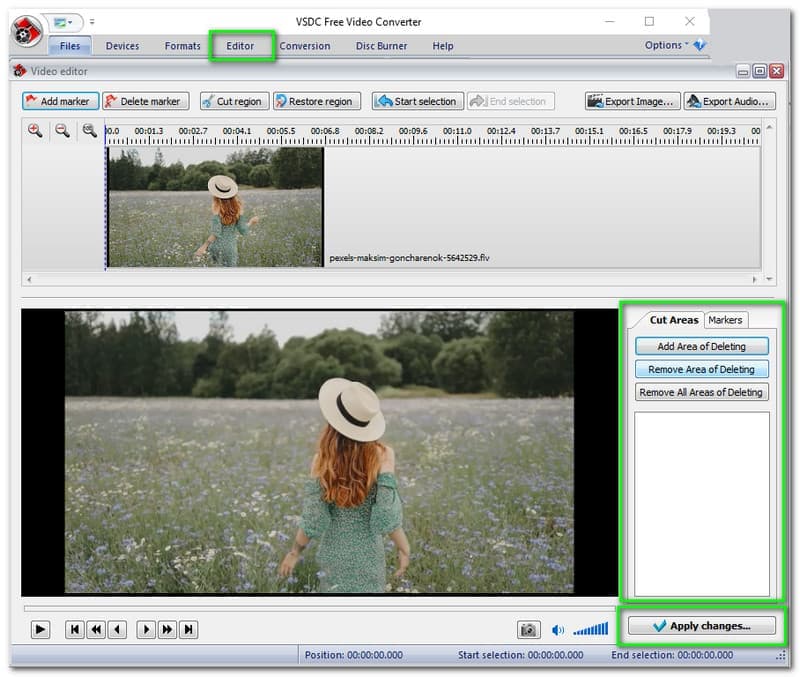
VSDC Free Video Converter'ı kullanmak, videolarınızı birleştirmenizi ve bölmenizi sağlar. Videolarınızı birleştirmenin amacı, birden fazla klibiniz olduğunda hepsini birleştirebilmenizdir. Bunu yapmak için Dosyaları aç ve dosyalarınızı bilgisayarınızdan ekleyin. Bundan sonra, panel kutusunun altındaki Dosyaları birleştir'i işaretleyin bekar veya seçenek ayarlarında ayarlayın ve artık çeşitli dosya formatlarıyla dönüştürmeye hazırlar.
Buna ek olarak, video dosyanızın boyutunun daha büyük olması durumunda, VSDC Free Video Converter, videonuzu birkaç parçaya ayırmanıza olanak tanır. Bunu yapabilmek için önce dosyanızı eklemelisiniz. Dosyalarınız eklendikten sonra, editör yazılım panelinin üzerinde, yeni bir pencere görünecektir.
Bundan sonra, yazılımın sağ panosunda gibi seçenekler göreceksiniz. Kesim Alanları ve İşaretleyiciler. vurduktan sonra Kesim Alanları, fırsatın var Silme Alanı Ekle, Silme Alanını Kaldır, ve Tüm Silme Alanlarını Kaldır. ilişkin İşaretleyiciler, beğeneceksin Ekle, Sil, ve Tüm işaretçileri sil. Sonuçtan memnunsanız, tıklayın. Değişiklikleri uygula.
Görüntüyü Dışa Aktar
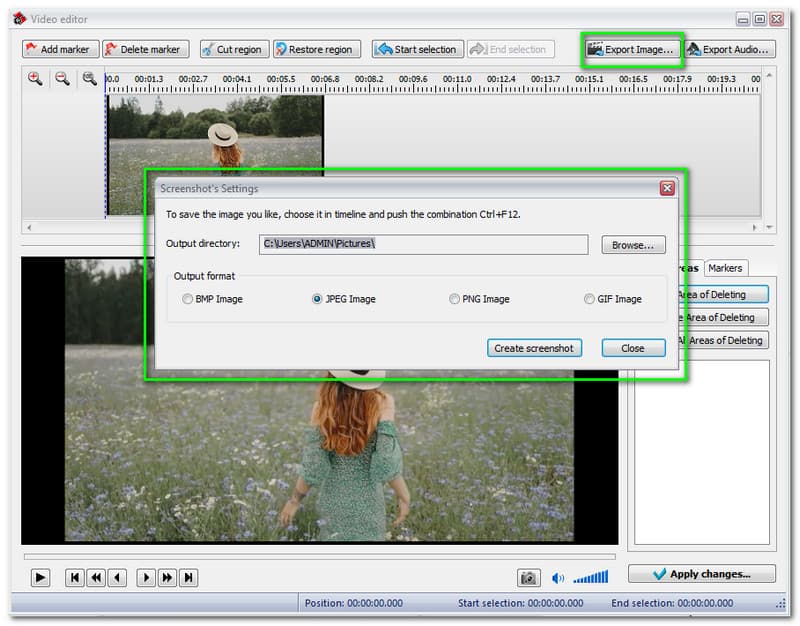
VSDC Free Video Converter, dönüştürmeden önce görüntünüzü video dosyanıza aktarmanıza olanak tanır.
Bunu yapmak için:
- 1. Dosyalarınızı ekleyin.
- 2. Dosyalarınızı ekledikten sonra, editör yazılım panelinin üzerindeki seçeneklerle birlikte yeni bir pencere paneli görünecektir.
- 3. Tıklayın Görüntüyü Dışa Aktar, ve dikdörtgen bir panel açılacaktır.
- 4. düğmesine basın. Araştır çıktı resminizi kaydetmek istediğiniz yere.
gibi bir format da seçebilirsiniz. BMP Görüntüsü, JPEG Görüntüsü, PNG Görüntüsü ve GIF Görüntüsü. Ayrıca, düğmesine basarak anlık görüntü alabilirsiniz. Ekran görüntüsü oluştur.
Sesi Ver
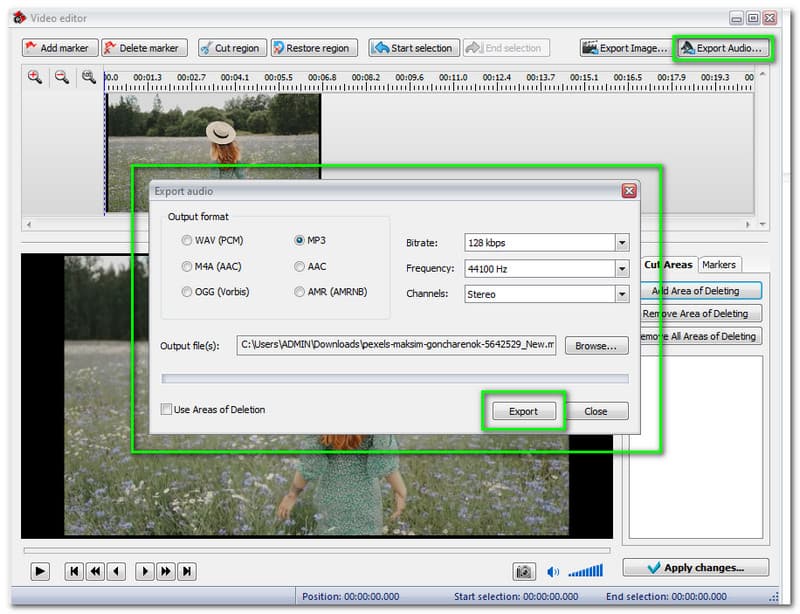
VSDC Free Video Converter'da sesinizi de dışa aktarabilirsiniz. Dosyalarınızı ekleyin ve editör. Tıkladıktan sonra, yeni pencere panelinde Sesi Dışa Aktar'ı göreceksiniz. Ardından, dikdörtgen bir pencere paneli görünecektir. WAV, M4A, OGG, MP3 gibi mevcut çıktı biçimlerini seçme seçeneğiniz vardır. AAC ve AMR. Ayrıca, değiştirebilirsiniz 32kpbs'den 320kpbs'ye bit hızı.
Ayrıca, değiştir Kanallar iki türe ayrılır: Mono ve Stereo. Şimdi çıktı dosyanızı kaydetmek istediğiniz yere göz atın. Bundan sonra, vur Ihracat.
Ne İçin En İyisidir?
VSDC Free Video Converter, ücretsiz bir video dönüştürücü arayanlar için en iyisidir. Eklemek gerekirse, dosyalarınızı hızlı bir şekilde dönüştürmek için de en iyisidir. Ayrıca, ücretsiz bir düzenleme aracı arıyorsanız, bu medya dönüştürücü sizin için en iyisidir.
Bölüm 3. En İyi Alternatif - Tipard Video Converter Ultimate
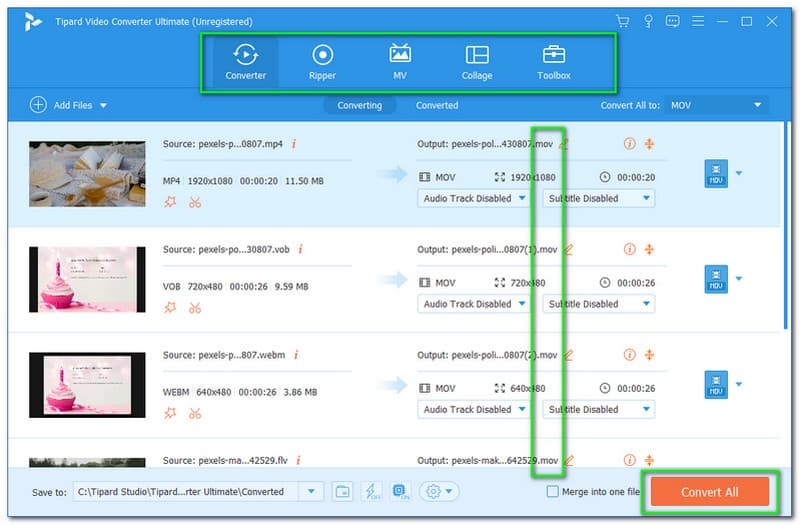
VSDC Free Video Converter'ın kullanımı ücretsiz olsa bile, birçok özellikten yoksundur. Tipard Video Dönüştürücü Ultimate. Bu dönüştürücü yazılımı, tam bir paket dönüştürücü olduğu için VSDC Free Video Converter'a en iyi alternatiftir. Bu, bu medya dönüştürücü ile hemen hemen her şeyi yapabileceğiniz anlamına gelir.
İşte bazı adımlar:
İlk olarak, resmi web sayfasına gidin ve Bedava indir.
Yazılımı başlatın ve indirme işleminden sonra dosyalarınızı bilgisayarınızdan sürükleyerek ekleyin.
Ardından, beğendiğiniz çıktı dosyası biçimini seçin. Ardından, tıklayın Hepsini dönüştür.
İşte bu kadar kolay! Tipard Video Converter Ultimate'ı zahmetsizce kullanabilirsiniz! Bu nedenle, özellikle dosyalarınızı dönüştürmede hızlı, kararlı ve güvenilir olduğu için bu yazılımı size öneriyoruz. Tipard Video Converter Ultimate'ı şimdi deneyin!
Bölüm 4. SSS
VSDC Free Video Converter'ı indirmek güvenli mi?
Evet, yeni sürümleri yayınladıktan sonra VSDC Free Video Converter, tüm birincil virüsten koruma araçlarını taramalarını sağlar. Bu nedenle, bu dönüştürücüyü indirmek güvenlidir.
VSDC Free Video Converter'a abone olmak istiyorum; nasıl yapabilirim?
VSDC Video Converter Pro'yu resmi web sayfalarından yükseltebilir ve satın alabilirsiniz. Şimdi Satın Al'a tıklamanız yeterlidir, ödeme sürecine yönlendirileceksiniz ve size uygun olan ödeme yöntemini seçeceksiniz.
VSDC Ücretsiz Video Dönüştürücüler geri ödeme sunuyor mu?
VSDC Free Video Converter ücretsiz olduğu için para iadesi yapılmaz. Ancak VSDC Video Converter Pro satın alanlara para iadesi yapılmaktadır. Not alın: Mümkünse yalnızca 30 gün içinde geri ödeme yapın.
Sonuç
Sonuç olarak, gerçekten de, VSDC Free Video Converter ücretsiz ve kullanımı kolaydır. Bu makale incelemesinde, genişletilmiş özelliklerini ele aldık ve artık kullanıcıların görüntüleri ve sesleri dışa aktarmasına olanak tanıdığının farkındayız. Ayrıca, bu medya dönüştürücü ile birçok şey yapabilirsiniz. Bununla birlikte, bu makale incelemesinden çok şey öğrendiğinizi umuyoruz. Bir sonraki yazıda görüşmek üzere!